윈도우 자동 업데이트를 통해 그래픽 카드 드라이버를 설치 후 시스템이 불안정해져 갑자기 멈추거나 블루 스크린 등 심각한 오류가 발생하는 경우가 있습니다. 현재 시스템에 맞는 구 버전의 그래픽 드라이버를 설치해야 뜨는 오류들이 해결될 수 있습니다.
DDU (Display Driver Uninstaller) 프로그램으로 깔끔하게 제거해도 윈도우가 자동 업데이트를 통해 최신 버전의 그래픽 드라이버가 설치되어 골치가 아플 수 있습니다.
※ 시작하기 전 결론적으로 로컬 그룹 정책 편집기를 사용하니 윈도우10 홈 에디션에서는 로컬 그룹 정책 편집기를 지원하지 않으니 참조하시기 바랍니다.
그래픽 카드 드라이버 클래스 GUID 알아내기
드라이버 자동 업데이트 항목에서 제외하기 위해선 로컬그룹정책 편집기에 그래픽 카드 드라이버 클래스 GUID 를 등록하는 방법이 확실합니다.
로컬 그룹 정책 편집기를 열기 전에 그래픽카드 드라이버 클래스 GUID를 알아보겠습니다.
장치 관리자를 열기 위해 Win+X 키를 눌러 장치 관리자(M) 메뉴를 선택합니다.
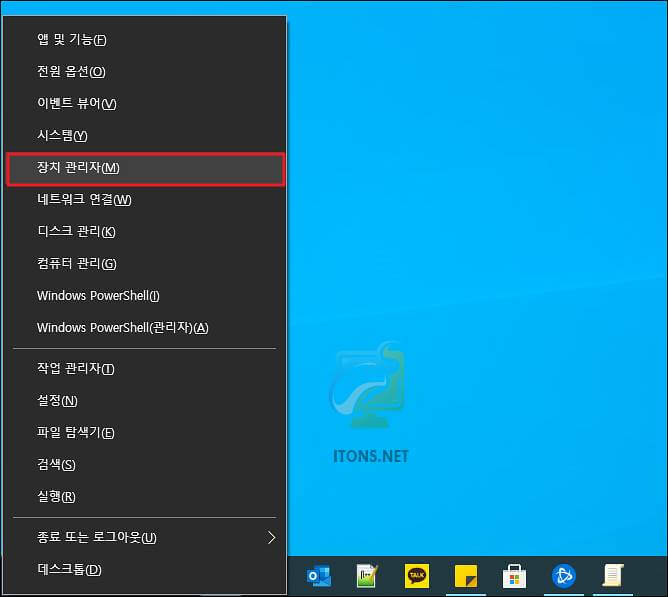
장치 관리자가 열리면 디스플레이 어댑터 중 사용 중인 그래픽카드를 더블클릭합니다.
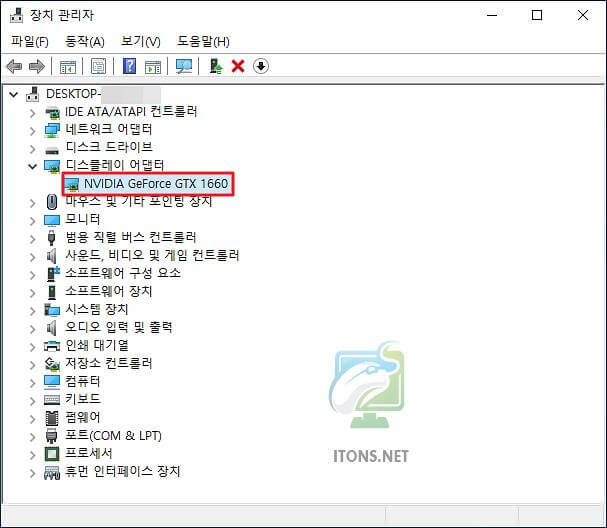
▲ 사용 중인 디스플레이 어댑터 항목 중 그래픽 카드 항목이 뜨지 않는다면 드라이버가 애초에 설치되지 않았거나 내장 디스플레이를 사용 중 일 수 있습니다.
자세히 탭을 선택하여 속성 중 클래스 GUID 을 선택하면 그래픽 카드 드라이버 GUID 값을 볼 수 있습니다.
해당 값을 마우스 오른쪽 버튼을 눌러 복사합니다.
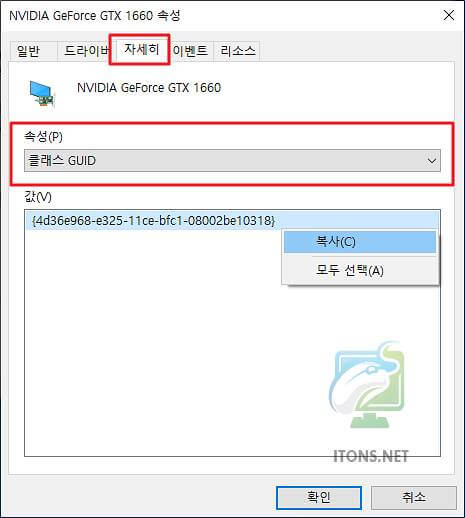
그래픽 카드 드라이버 자동 업데이트 끄기
그래픽카드 GUID 값을 알아냈으면 로컬 그룹 정책 편집기를 통해 그래픽 카드 드라이버 자동 업데이트를 끄는 방법을 알아보겠습니다.
작업표시줄 검색 기능을 통해 gpedit.msc를 입력하여 로컬 그룹 정책 편집기를 실행합니다.
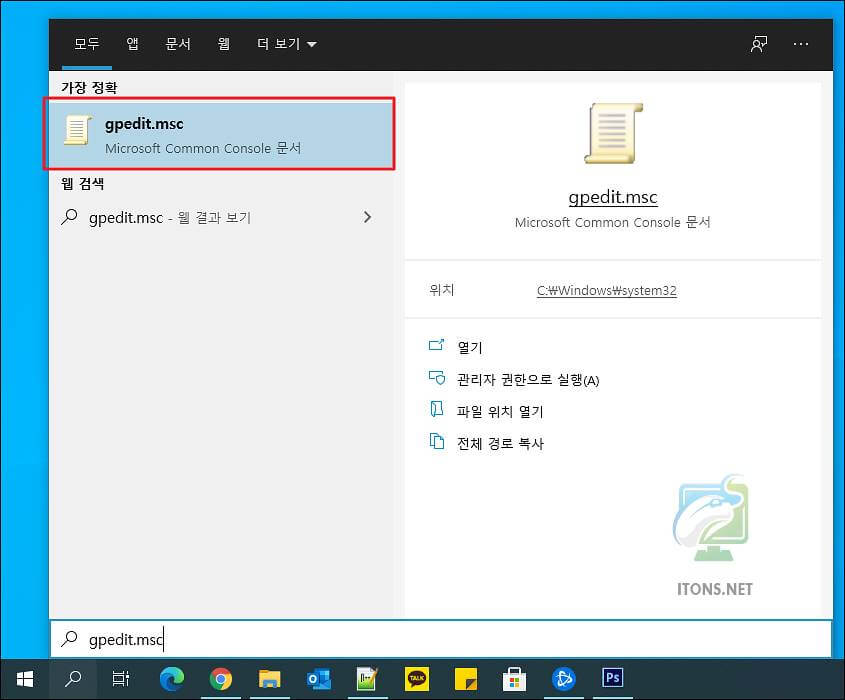
컴퓨터->관리 템플릿->시스템->장치 설치->장치 설치 제한으로 이동합니다.
그리고 오른쪽 설정 중 이러한 장치 설치 클래스와 일치하는 드라이버를 사용한 장치 설치 금지 설정 항목을 더블 클릭합니다.
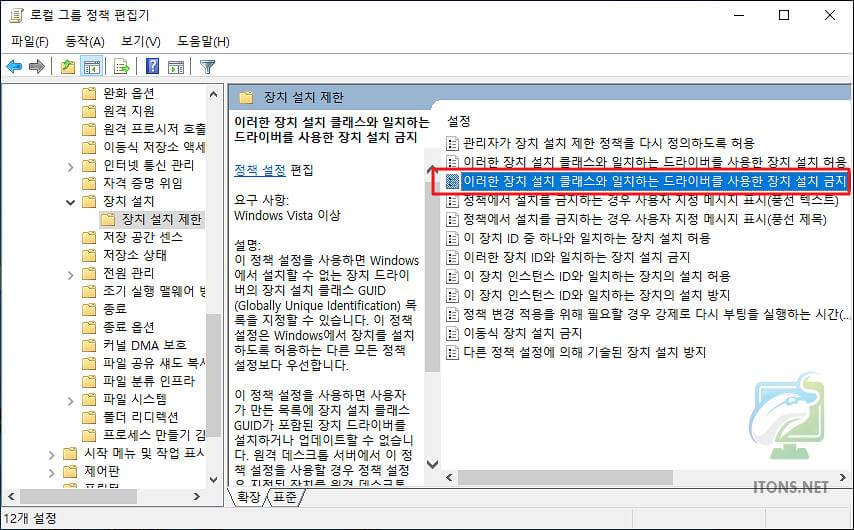
설정 구성 중 사용 옵션을 선택하여 또 아래 옵션 중 표시 버튼을 누릅니다.

아까 복사한 그래픽 카드 드라이버 GUID 값을 붙여넣기 후 확인 버튼을 누릅니다.
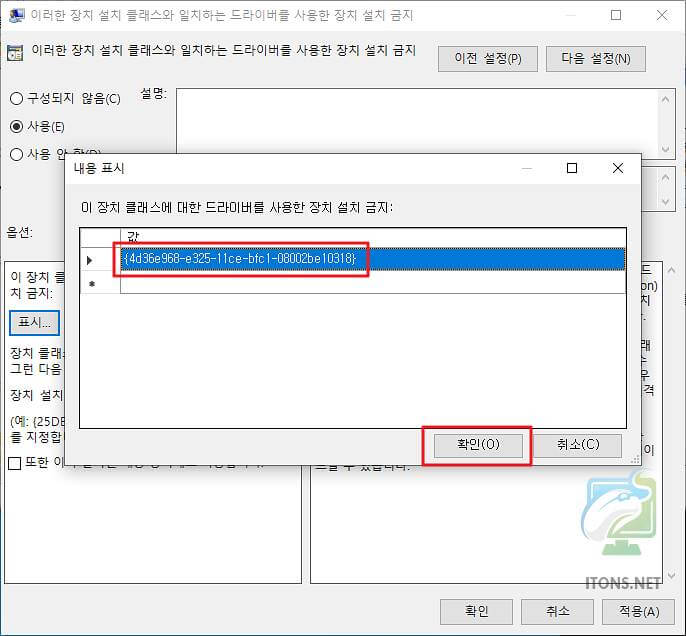
이제 그래픽 카드 드라이버 구 버전 설치해 시스템 안정화 상태로 만들면 되겠습니다.
감사합니다~!^^
도움이 되셨는지 모르겠습니다.
댓글 감사합니다.^^
윈도우10 홈 버전은 로컬 그룹 정책 편집기를 사용할수 없습니다.
네 그렇습니다.
말씀해 주신 내용에 따라 윈도우 10 홈 버전은 로컬 그룹 정책 편집기가 안된다는 내용을 추가하였습니다.
피드백 감사드립니다.^^
궁금한게 있습니다. 이런 조치를 하면 그래픽드라이버를 제외한 나머지는 최신으로 업데이트 되는건가요?? 그래픽드라이버만 업데이트를 제한하고 싶은데
그래픽 카드 드라이버 업데이트만 막을 수 있게 정보를 완전히 수정하였습니다. 감사합니다.